บทแนะนำแบบง่ายนี้จะกล่าวถึงวิธีการตั้งค่าบัญชีอีเมล Gmail หรือ Google Apps เป็นบัญชี Exchange ในอุปกรณ์ iOS กระบวนการติดตั้งค่อนข้างง่ายและใช้เวลาไม่นานเลย
เมื่อคุณไปตั้งค่าอีเมลบนอุปกรณ์ iOS เป็นครั้งแรกคุณจะได้รับตัวเลือกในการเลือก Gmail เป็นผู้ให้บริการ การใช้วิธีการตั้งค่านี้เป็นวิธีที่ง่ายและตรงไปตรงมา แต่จะ จำกัด การรับอีเมลของคุณตามช่วงเวลาที่กำหนดไว้ล่วงหน้า (15, 30 หรือ 60 นาที) ประโยชน์ของการตั้งค่าบัญชี Gmail เนื่องจาก Exchange เป็นความสามารถในการรับอีเมลในเวลาใกล้เคียงจริงหรือที่เรียกว่าพุช
สิ่งแรกที่คุณต้องทำคือเลือกไอคอนการตั้งค่าบนอุปกรณ์ของคุณจากนั้นเลือกเมลผู้ติดต่อและปฏิทิน เลื่อนลงและเลือก "เพิ่มบัญชี" จากนั้นคุณจะได้รับแจ้งพร้อมหน้าจอเหมือนด้านล่าง
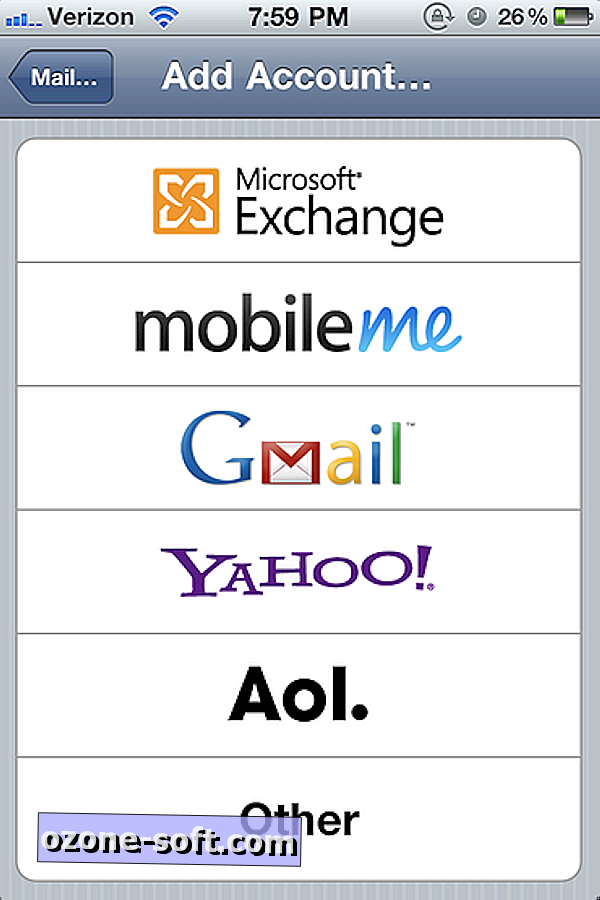
แทนที่จะเลือก Gmail ให้เลือก Exchange จากนั้นคุณจะเห็นหน้าจอต่อไปนี้
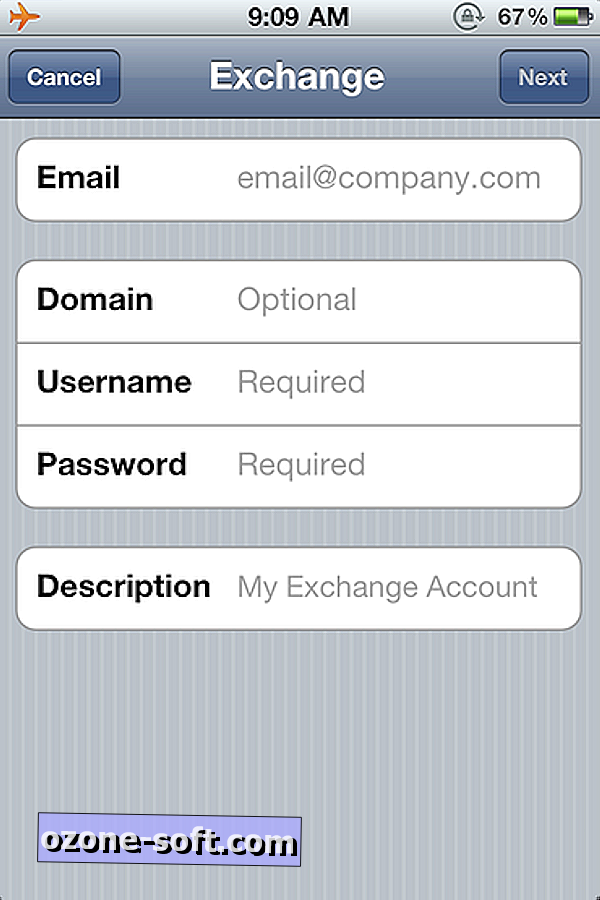
กรอกข้อมูลทั้งหมดที่ร้องขอยกเว้นฟิลด์ Domain มันไม่จำเป็น โปรดทราบว่าชื่อผู้ใช้ของคุณคือที่อยู่อีเมลแบบเต็มของคุณ เมื่อเสร็จแล้วกดถัดไป จากนั้นคุณควรเห็นหน้าจอที่คล้ายกับหน้าจอด้านล่าง หากอุปกรณ์ของคุณแจ้งว่ากำลังตรวจสอบสิ่งที่ดูเหมือนเป็นนิรันดร์ไม่ต้องกังวลนี่เป็นเรื่องปกติ
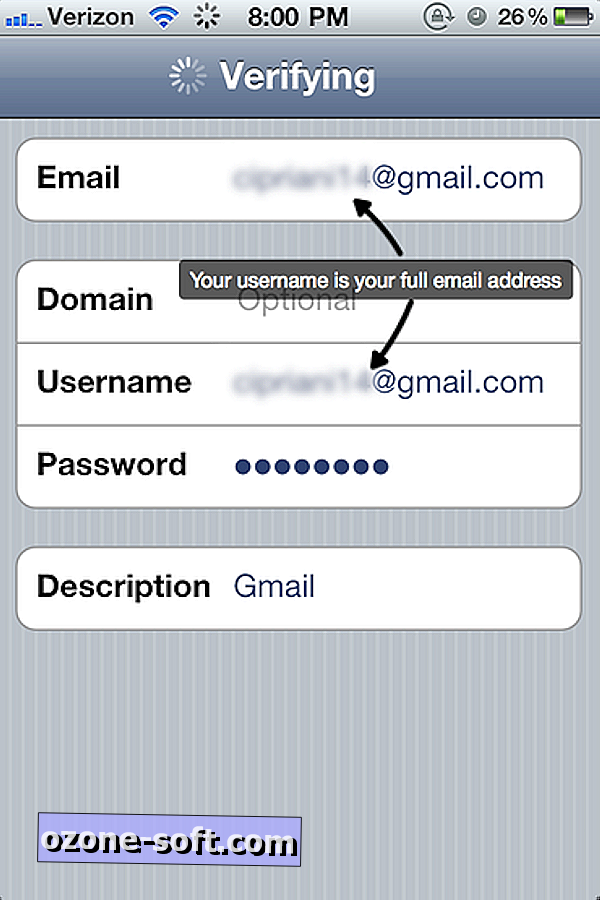
เมื่ออุปกรณ์ของคุณตรวจสอบข้อมูลของคุณคุณจะถูกขอให้ป้อนชื่อเซิร์ฟเวอร์ ในช่องเซิร์ฟเวอร์พิมพ์: m.google.com กดถัดไป
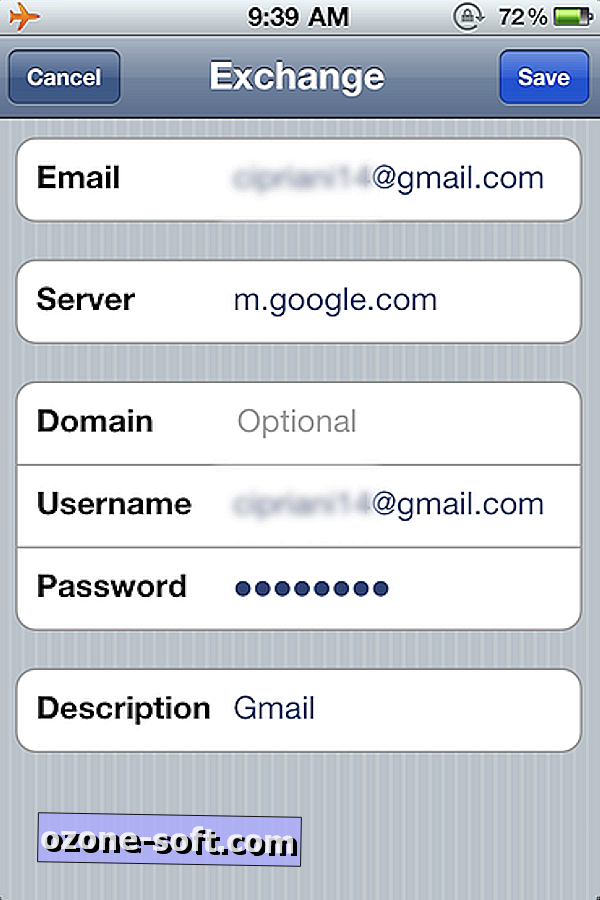
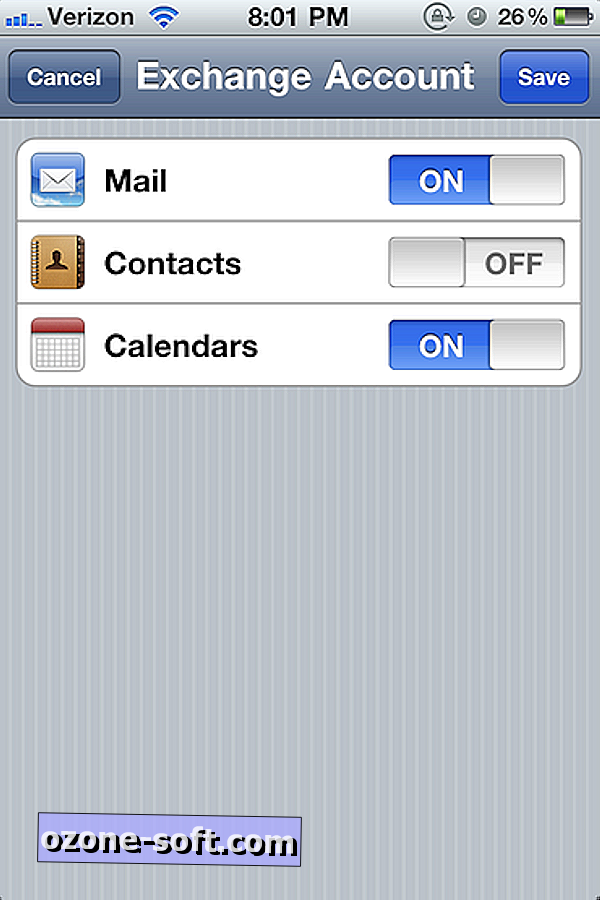
หากทำอย่างถูกต้องคุณจะเห็นรายการบริการที่มีให้บริการ: เมลผู้ติดต่อและปฏิทิน ตัดสินใจว่าคุณต้องการซิงค์บริการใดของอุปกรณ์เหล่านี้และเปิดใช้งาน กดบันทึก
ตอนนี้คุณควรได้รับอีเมลใหม่และการเปลี่ยนแปลงที่ทำกับหมวดหมู่ที่คุณได้เปิดในเวลาจริง คุณยังสามารถตัดสินใจได้ว่าจะผลักโฟลเดอร์ใดไปยังอุปกรณ์ของคุณและเก็บอีเมลไว้ในอุปกรณ์ iOS ได้กี่วัน
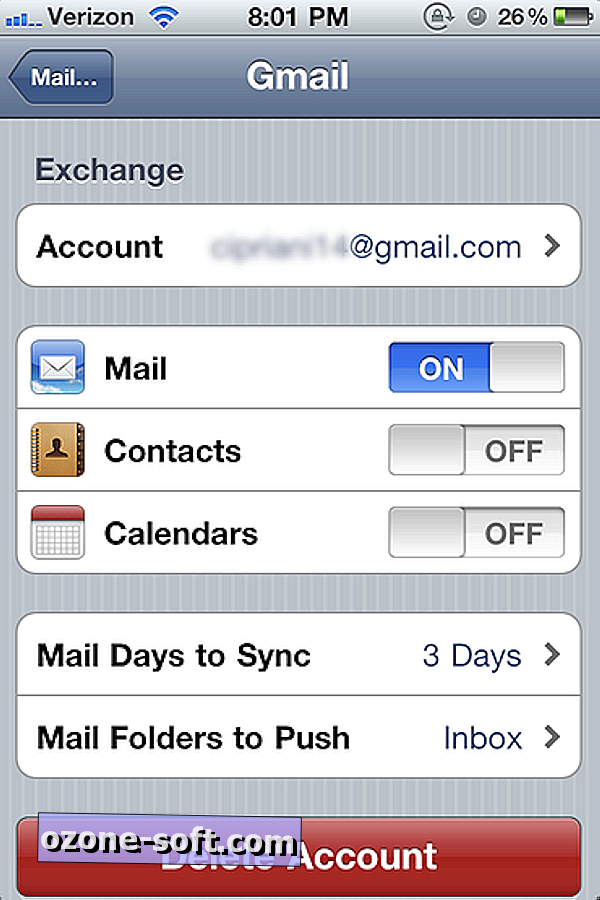
มีการแลกเปลี่ยนกันบ้าง กดมีแนวโน้มที่จะทำให้แบตเตอรี่ของอุปกรณ์หมดเร็วกว่าวิธีการดึงข้อมูล นอกจากนี้คุณอาจสังเกตเห็นว่าคุณไม่ได้รับตัวเลือกในการซิงค์ Google Notes ของคุณอีกต่อไป ในการแก้ไขปัญหานี้เพียงกลับไปที่การตั้งค่าจดหมายและตั้งค่าบัญชี Gmail ของคุณผ่านตัวเลือก Gmail (แทนการแลกเปลี่ยน) และเปิดบริการ Notes เท่านั้น ใครบอกว่าคุณไม่สามารถมีสิ่งที่ดีที่สุดของทั้งสองโลกได้?
สิ่งสุดท้าย: ถ้าคุณเป็นผู้ใช้ Google Apps ตรวจสอบให้แน่ใจว่าผู้ดูแลระบบ Google Apps ของคุณเปิดใช้งาน Google Sync สำหรับบัญชีแล้ว หากคุณไม่แน่ใจว่าจะเปิดใช้งาน Google Sync อย่างไรให้อ่านโพสต์นี้ จากนั้นใช้ที่อยู่อีเมล Google Apps ของคุณแทนที่อยู่ Gmail ที่ใช้ในคู่มือนี้













แสดงความคิดเห็นของคุณ